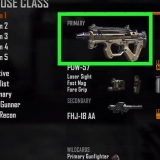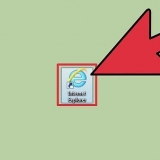Åpne "Utforsker" . Klikk på kartet Bilder på venstre side av vinduet. Dobbeltklikk på "Skjermbilder" eller "Skjermbilder"-mappen i "Bilder"-vinduet. Dobbeltklikk på skjermbildet ditt.
Hvis tastaturet ditt har et numerisk tastatur på høyre side, finner du Prt Sc-tasten til venstre for den øverste raden med taster på det numeriske tastaturet. Legg merke til om teksten `Prt Sc` (eller lignende) er øverst på tasten eller nederst på tasten. Hvis den er plassert nederst på tasten under en annen tekst, kan det være nødvendig å inkludere fn-nøkkel å bruke. 


Du vil ikke få en visuell indikasjon på at et skjermbilde er tatt. Hvis teksten `Prt Sc` er under en annen tekst på den aktuelle nøkkelen, sørg for å inkludere fn tasten trykket.


Du kan også klikke på den utklippstavleformede Å stikke-ikonet øverst til venstre i malingsvinduet for å lime inn i skjermbildet. Hvis skjermbildet ditt ikke er limt inn, kan det hende du må gå tilbake og ta et skjermbilde mens du bruker fn-tasten trykket (eller, hvis du trykker på fn nøkkel, ikke hold den nå).











Klikk på det diskettformede "Lagre"-ikonet øverst i klippeverktøyet. Skriv inn et filnavn i tekstfeltet "Filnavn". Velg en mappe på venstre side av vinduet der du vil lagre skjermbildet. klikk på Lagre.
Friform utskjæring — Lar deg velge en del av skjermen ved å klikke og dra musen. Hvis du slipper musen etter å ha koblet slutten av valget til begynnelsen av valget, vil et skjermbilde bli tatt. vindu utskjæring — Lar deg ta et skjermbilde av bare et aktivt vindu (f.eks. nettleservinduet ditt). Ved å klikke på et vindu tas skjermbildet.
Tar et skjermbilde på en hp-datamaskin
Innhold
Denne opplæringen vil lære deg hvordan du tar et skjermbilde (skjermbilde) av HP-datamaskinens skjerm. Siden alle HP-datamaskiner bruker Windows som standard, bruk Windows-metoder.
Trinn
Metode 1 av 3: Bruke tastaturet i Windows 8 og 10

1. Finn "Skriv ut skjerm"-tasten. `Skriv ut skjerm`-tasten er plassert øverst til høyre på tastaturet ved siden av slette-test.
- Hvis tastaturet ditt har et numerisk tastatur på høyre side, finner du Prt Sc-tasten til venstre for den øverste raden med taster på det numeriske tastaturet.
- Legg merke til om "Prt Sc" (eller lignende) teksten er øverst på tasten eller nederst på tasten. Hvis den er plassert nederst på tasten under et annet tekstalternativ, kan det være nødvendig å inkludere fn-nøkkel å bruke.

2. Finn `Windows`-tasten⊞ vinne. Denne tasten (med Windows-logoen) er vanligvis plassert nederst til høyre på tastaturet.

3. Søk om nødvendig etter nøkkelenfn. Hvis teksten `Prt Sc` er nederst på tasten og under annen tekst, må du fn- tasten for å tvinge datamaskinen til å gjenkjenne `Skriv ut skjerm`-funksjonen.
Vanligvis finner du fn-tasten nederst til venstre på tastaturet.

4. Sørg for at skjermen viser det du vil se på skjermbildet. Gå til siden eller programmet du vil ta et skjermbilde av.

5. Hold inne Windows-tasten⊞ vinne trykket. Pass på at du gjør dette i neste trinn også.
Hvis teksten `Prt Sc` er under en annen tekst på den tasten, sørg for at du også holder nede `Fn`-tasten.

6. Elsker⎙ PrtScr trykket. Du bør bare gjøre dette et sekund.
Sørg for at du får ⊞ Hold nede Win-tasten mens du gjør dette.

7. Slipp alle tastene når skjermen dempes kort. Dette indikerer at Windows har tatt et skjermbilde av innholdet på skjermen.
Hvis skjermen ikke dempes, prøv å slippe tastene og trykke på Prt Sc-tasten for å trykke. Hvis dette heller ikke fungerer, behold fn-tasten (hvis du ikke allerede har gjort det), eller la fn-slipp nøkkelen og prøv igjen hvis du brukte den.

8. Se skjermbildene dine. Du kan se skjermbildene du har tatt fra `Bilder`-mappen ved å gjøre følgende:
Metode 2 av 3: Bruke tastaturet (alle versjoner av Windows)

1. Finn "Skriv ut skjerm"-tasten⎙ PrtScr. `Skriv ut skjerm`-tasten er plassert øverst til høyre på tastaturet ved siden av slette-test.

2. Søk om nødvendig etter nøkkelenfn. Hvis teksten `Prt Sc` er nederst i testen og under tekst i stedet for øverst i testen, må du fn for å tvinge datamaskinen til å gjenkjenne "Skriv ut skjerm"-funksjonen.
Vanligvis finner du fn-tasten nederst til venstre på tastaturet.

3. Sørg for at skjermen viser det du vil ta skjermbilde av. Gå til siden eller programmet du vil ta et skjermbilde av.

4. Trykk på knappen⎙ PrtScr. Et skjermbilde vil bli tatt og lagret på datamaskinens utklippstavle.

5. Åpne Start
. Klikk på Windows-logoen i nedre venstre hjørne av skjermen.
6. Åpne Paint. type maling og klikk maling øverst i Start-menyen.

7. Lim inn skjermbildet ditt. trykk Ctrl+V å gjøre dette. Skjermbildet vises i Paint-vinduet.

8. klikk påFil. Dette alternativet er øverst til venstre på skjermen. Når du klikker på den, vises en rullegardinmeny.

9. trykkLagre som. Dette er i Fil-Meny. En uttrekksmeny vises.

10. Velg et bildeformat. klikk på PNG eller JPEG i uttrekksmenyen. Et Explorer-vindu åpnes.
Det er best å PNG å velge, fordi PNG-filer ikke er av lavere kvalitet enn originalen (i motsetning til JPEG-filer). JPEG-filer tar imidlertid opp mye mindre plass på harddisken.

11. Skriv inn et filnavn. Skriv inn et navn for skjermbildet i "Filnavn"-feltet nederst i vinduet.

12. Velg et lagringssted. Klikk på mappen på venstre side av vinduet der du vil lagre filen.

1. 3. klikk påLagre. Denne knappen er nederst i vinduet. Skjermbildet ditt vil nå lagres i den valgte mappen.
Metode 3 av 3: Bruke klippeverktøyet

1. Åpne Start
. Klikk på Windows-logoen i nedre venstre hjørne av skjermen.
2. Åpne klippeverktøyet. type utklippsverktøy i søkefeltet og klikk deretter Utklippsverktøy øverst i Start-menyen.

3. Sett modusen til `Rektangulær utskjæring`. klikk på Modus øverst i Snipping Tool-vinduet, og klikk deretter Rektangulært utskjæring i rullegardinmenyen som vises. Stiller inn klippeverktøyet til å bruke "Rektangulær klipp"-funksjonen slik at det kan ta et skjermbilde av skjermen.
Etter dette vil programmet som standard ha "Rektangulær utskjæring", og alt du trenger å gjøre er å klikke Ny på venstre side av Snipping Tool-vinduet for å lage et nytt klipp.

4. Klikk og dra musen over en hvilken som helst del av skjermen. En rød ramme skal vises rundt den delen av skjermen du markerer.
Hvis du vil ta et skjermbilde av hele skjermen, klikker du øverst til venstre på skjermen og drar musen ned til nederste høyre hjørne.

5. Slipp museknappen. Så snart du slipper venstre museknapp, vil skjermbildet ditt bli tatt. Du bør se skjermbildet vises i klippeverktøyet.

6. Lagre skjermbildet ditt. Du kan lagre skjermbildet som en bildefil på datamaskinen din ved å gjøre følgende:

7. Prøv å bruke andre utklipp. hvis du er på Modus klikk, øverst i Snipping Tool-vinduet vises en rullegardinmeny med følgende alternativer, som hver kan brukes til å ta en annen type skjermbilde:
Artikler om emnet "Tar et skjermbilde på en hp-datamaskin"
Оцените, пожалуйста статью
Populær